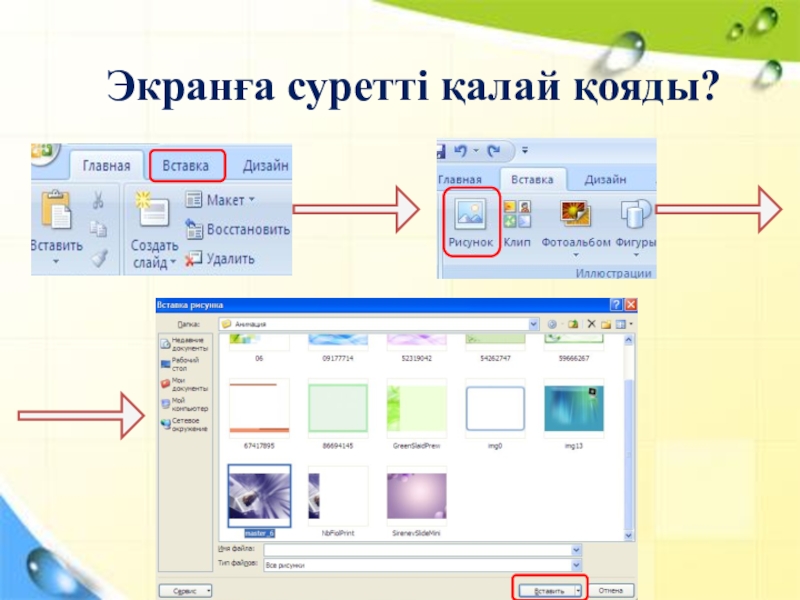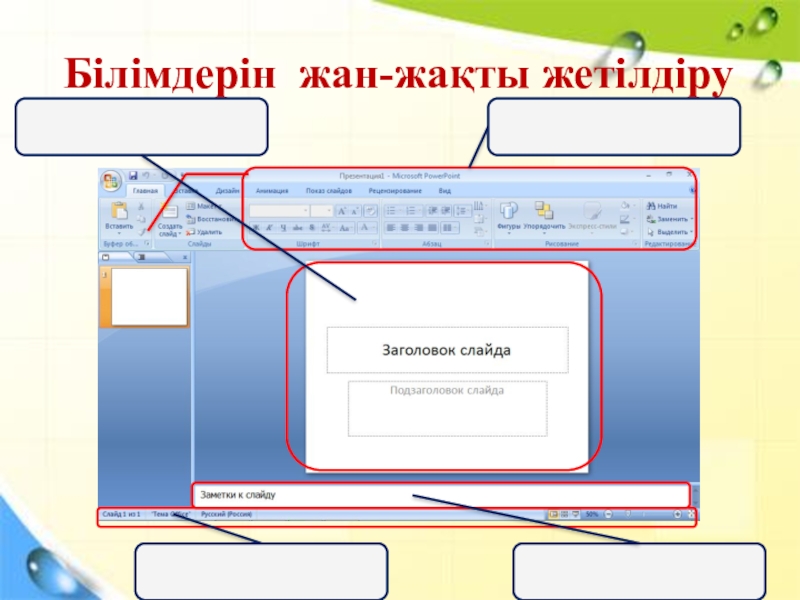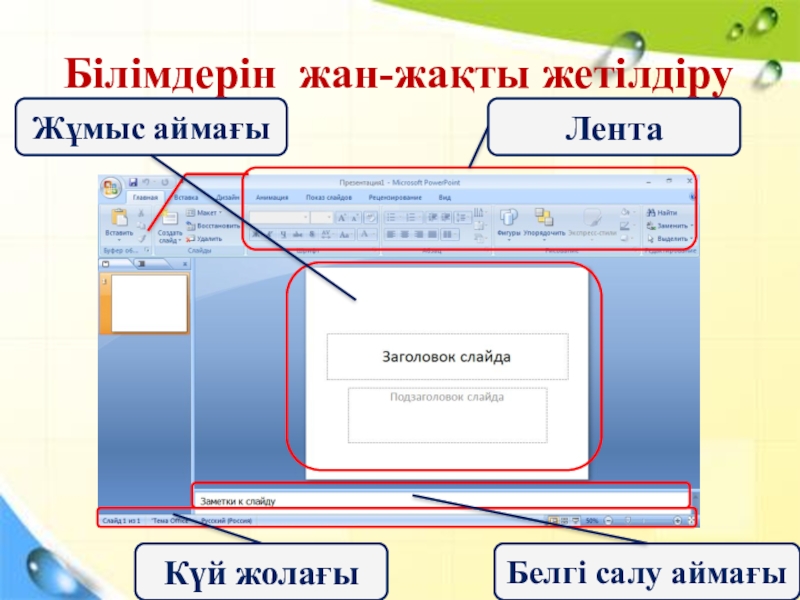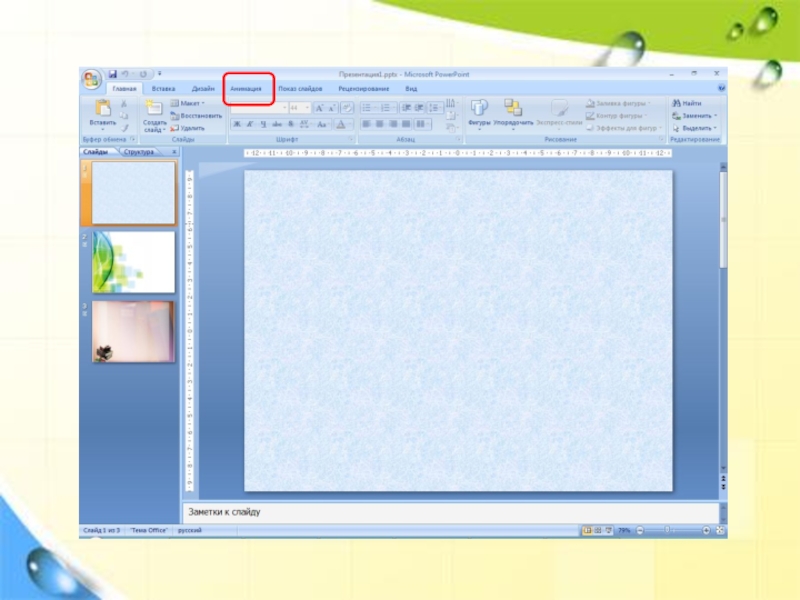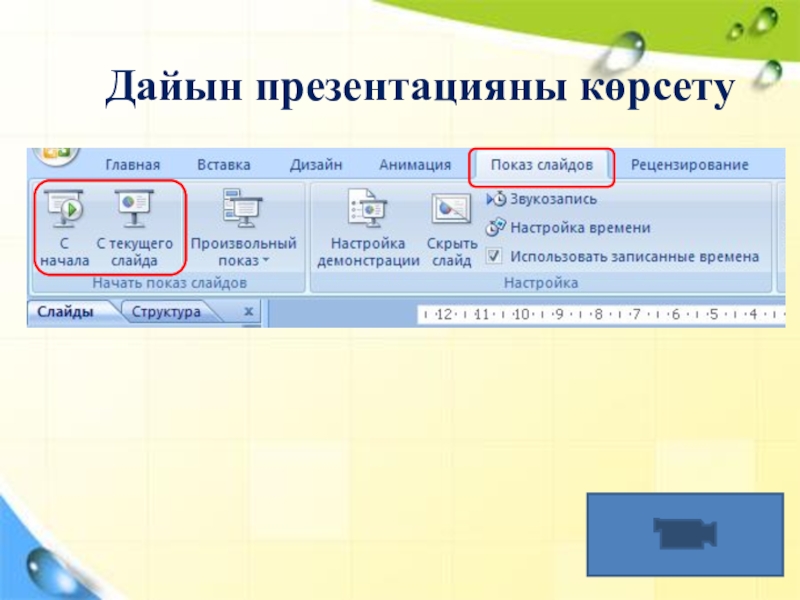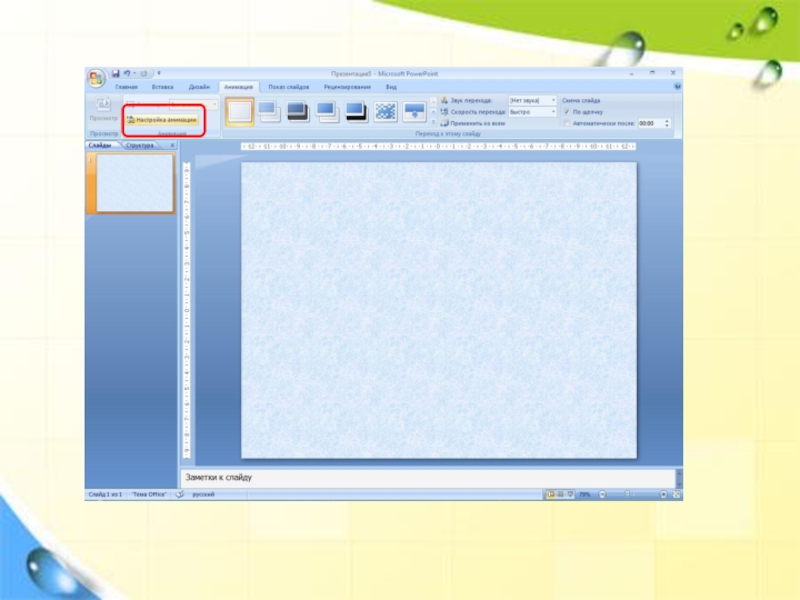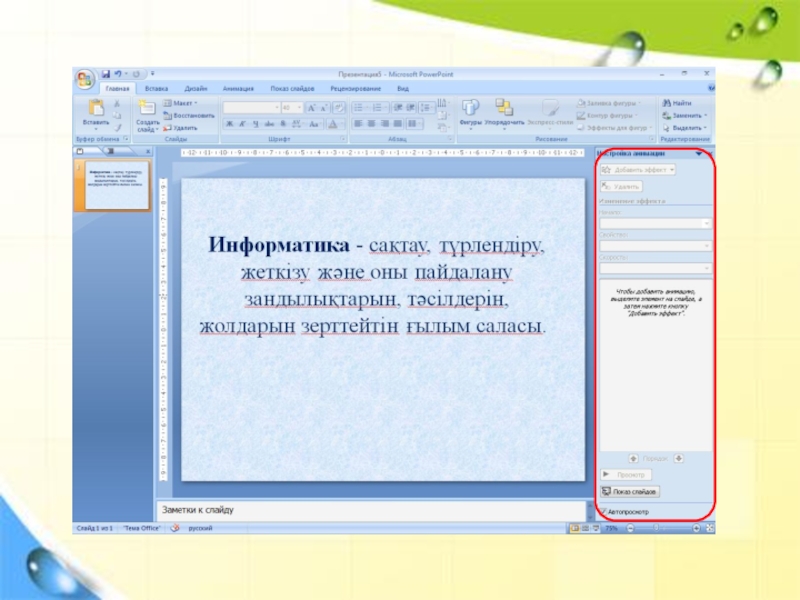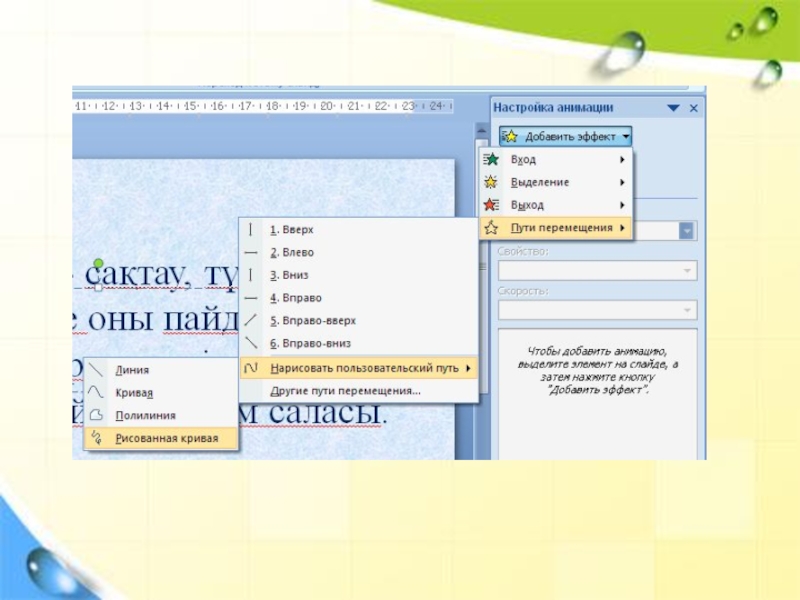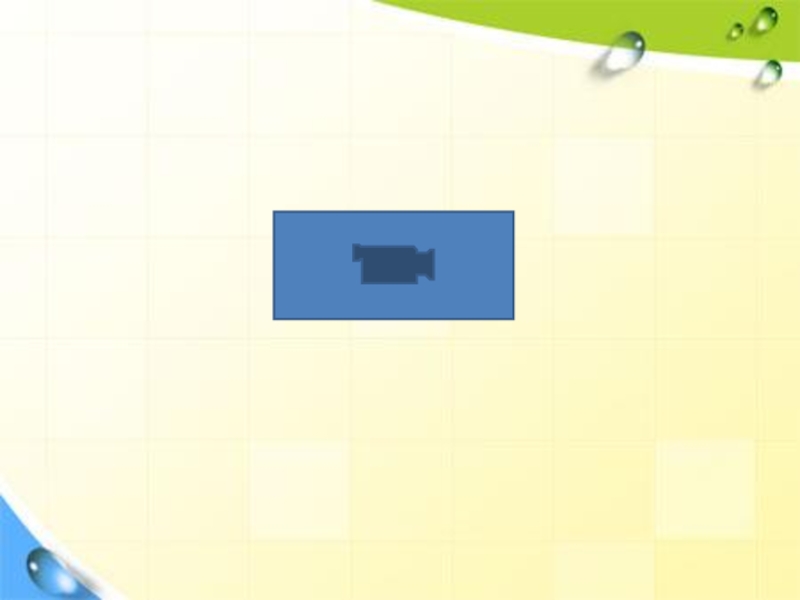- Главная
- Разное
- Образование
- Спорт
- Естествознание
- Природоведение
- Религиоведение
- Французский язык
- Черчение
- Английский язык
- Астрономия
- Алгебра
- Биология
- География
- Геометрия
- Детские презентации
- Информатика
- История
- Литература
- Математика
- Музыка
- МХК
- Немецкий язык
- ОБЖ
- Обществознание
- Окружающий мир
- Педагогика
- Русский язык
- Технология
- Физика
- Философия
- Химия
- Шаблоны, фоны, картинки для презентаций
- Экология
- Экономика
Презентация, доклад на тему Анимация әсерлерін баптау.Презентацияларды көрсету тақырыбында презентация /6 сынып/
Содержание
- 1. Анимация әсерлерін баптау.Презентацияларды көрсету тақырыбында презентация /6 сынып/
- 2. Үй жұмысын тексеру
- 3. Кестені қалай енгізуге болады?
- 4. Кестеге жолдарды қалай қосамыз?
- 5. Презентацияға бейнені қалай енгіземіз?
- 6. Түрлі фигураларды қалай кірістіруге болады?
- 7. Дыбысты қою жолдары
- 8. Экранға суретті қалай қояды?
- 9. «Иә» немесе «Жоқ» ойыныPower Point қарапайым мәтіндік
- 10. Білімдерін жан-жақты жетілдіру
- 11. Білімдерін жан-жақты жетілдіру ЛентаЖұмыс аймағыБелгі салу аймағыКүй жолағы
- 12. Жаңа сабаққа даярлық
- 13. Жаңа сабақ22.04.2015 жылАнимация әсерлерін баптау.Презентацияларды көрсету
- 14. Слайд 14
- 15. Анимациялық эффектілер слайдтар,
- 16. Слайд беттеріне анимация қою
- 17. Дайын презентацияны көрсету
- 18. Нысандарға анимация қою
- 19. Слайд 19
- 20. Слайд 20
- 21. Слайд 21
- 22. Слайд 22
- 23. Слайд 23
- 24. Өзгертпелі жолды сызуды тоқтату үшін, Esc түймешігін басыңыз.
- 25. Слайд 25
- 26. Компьютерде практикалық жұмыс
- 27. 2 - тапсырма1.Жұмыс үстеліндегі “Ұшақ” суретін алмастыру
- 28. Жаңа сабақты бекіту “Теңге алу” ойыны
- 29. Бейнеге анимация эффектісі қалай қойылады?123
- 30. Анимацияны құру үшін қандай әрекеттер орындалады?(Анимация – Анимацияны баптау – Эффект түрлерін таңдау)
- 31. Презентацияны көрсету режимін қалай іске қосуға болады?(Слайдты көрсету -Басынан бастау)
- 32. Слайдтардың ауысуын қалай баптауға болады?(Лентадағы Анимация – Қосымша параметрлер арқылы)
- 33. Қандай перне PowerPoint бағдарламасы көрмесінің слайдтарын көрсетуін тоқтатады?( пернесі )
- 34. PowerPoint бағдарламасы көрмесінің слайдтарын ағымдық слайдтан бастап
- 35. Презентацияны сақтау командасы?(Файл – Сохранить как)
- 36. Қандай перне слайдтарды көрсетуді бастау әмірін орындайды? (пернесі)
- 37. ҚорытындылауСәйкестендіру кестесі
- 38. Үйге тапсырма беру§4.21. Анимация әсерлерін баптау.
Үй жұмысын тексеру 1.Кестені қалай енгізуге болады? 2.Кестеге жолдарды қалай қосамыз? 3.Презентацияға бейнені қалай енгіземіз? 4.Түрлі фигураларды қалай кірістіруге болады? 5.Дыбысты қою жолдары? 6.Экранға суретті қалай қояды?
Слайд 2 Үй жұмысын тексеру
1.Кестені қалай енгізуге
болады?
2.Кестеге жолдарды қалай қосамыз?
3.Презентацияға бейнені қалай енгіземіз?
4.Түрлі фигураларды қалай кірістіруге болады?
5.Дыбысты қою жолдары?
6.Экранға суретті қалай қояды?
Слайд 9«Иә» немесе «Жоқ» ойыны
Power Point қарапайым мәтіндік редактор тобына жатқызуға бола
ма?
Жоқ
Power Point редакторды іске қосу үшін: Пуск- Все программы - Microsoft Office – Microsoft Power Point тізбегін орындау керек пе?
Иә
Power Point терезесінде кесте сызуға бола ма?
Иә
Power Point терезесінде «Пішімдеу» құралдар үстелі болмайды?
Жоқ
Жоқ
Power Point редакторды іске қосу үшін: Пуск- Все программы - Microsoft Office – Microsoft Power Point тізбегін орындау керек пе?
Иә
Power Point терезесінде кесте сызуға бола ма?
Иә
Power Point терезесінде «Пішімдеу» құралдар үстелі болмайды?
Жоқ
Слайд 15 Анимациялық эффектілер слайдтар, тақырыпшалар, жазбалар, белгіленген тізімдер, диаграммалар,
суреттер және басқа да слайдта орнатылған нысандардың бір-біріне өзара өту кезінде қолданылады.
Слайд 26Компьютерде практикалық жұмыс
1- тапсырма
1.Power Point программасын іске қос.
2.Үш беттен тұратын презентация құр.
3. Қосымша параметрлерді пайдаланып беттерге анимация қой.
Слайд 272 - тапсырма
1.Жұмыс үстеліндегі “Ұшақ” суретін алмастыру буфері арқылы көшіріңіз.
2.Ұшақ суретін
қозғалыс жолы бар анимацияны қолдану арқылы қозғалысқа келтір.
3.Жасаған презентацияны “Менің ұшағым” атауымен сақтаңыз.
Слайд 30Анимацияны құру үшін қандай әрекеттер орындалады?
(Анимация – Анимацияны баптау – Эффект
түрлерін таңдау)
Слайд 34PowerPoint бағдарламасы көрмесінің слайдтарын ағымдық слайдтан бастап көрсетуді қандай әмірдің көмегімен
іске қосуға болады?
(Слайдты көрсету-Ағымдағы слайд )
Слайд 38Үйге тапсырма беру
§4.21. Анимация әсерлерін баптау.
Презентацияларды көрсету.
Оқулықтан(122-125 бет)
«Менің сыныбым» тақырыбында анимация әсерлерін пайдаланып 4-5 беттік презентация құр.
Бағалау